麥克風在 Google Meet 中無法使用?嘗試這些常見的修復

發現解決 Google Meet 麥克風問題的有效方法,包括音頻設置、驅動程序更新等技巧。
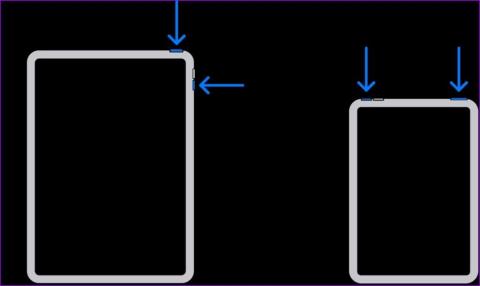
雖然 iCloud 提供無縫資料備份和復原解決方案,但許多 iPhone 和 iPad 用戶更喜歡使用 PC 或 Mac 來完成工作。也就是說,一些 iPad 用戶在使用桌面恢復設備時遇到了 9、4013、4010 等隨機錯誤。如果您遇到 iPad 復原錯誤 4013,請嘗試以下技巧來修復它。
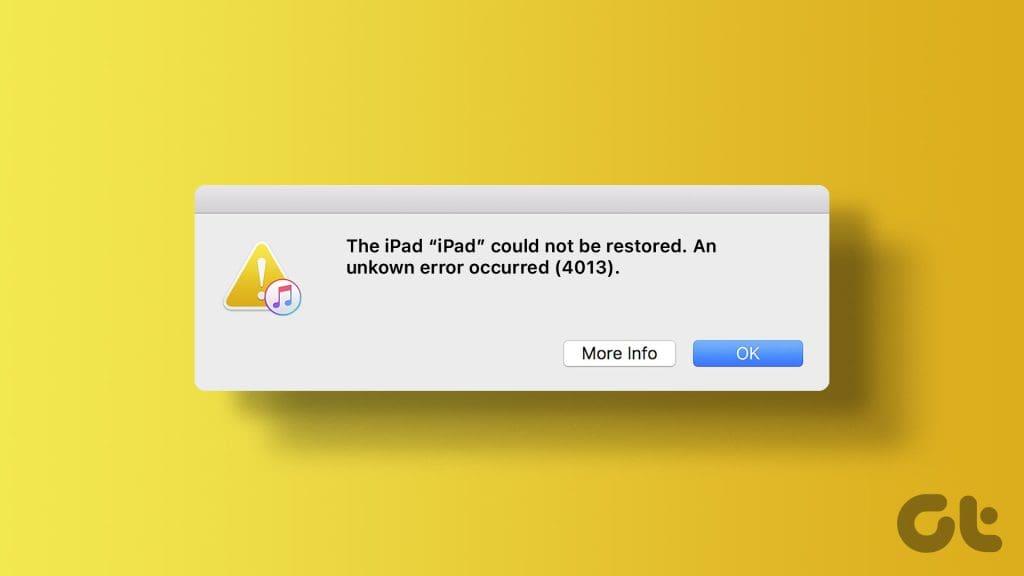
如果您的 iPad 運行異常,使用 iTunes 或 Mac 恢復它應該有助於解決任何潛在問題。不幸的是,遇到諸如 4013 恢復錯誤之類的錯誤可能會阻礙您的進度。在我們介紹故障排除技巧之前,讓我們先讓您快速了解這些錯誤。
每當您嘗試透過桌面復原 iPad 時,經常會彈出錯誤 4013。它主要是指您的設備的硬體故障。但是,您不應排除電纜、軟體損壞、USB 連接埠有問題或其他因素的可能性。
總而言之,此錯誤表示您的 iPad 和電腦之間的通訊中斷。由於像 4013 這樣的未知錯誤並不能提供太多洞察力,因此您別無選擇,只能嘗試幾種技巧來消除它。
重新啟動您的 iPad 和桌上型電腦應該可以解決常見的系統問題。首先,重新啟動 Windows 或 Mac,然後依照下列步驟重新啟動 iPad。
步驟 1:按住任何音量按鈕和頂部按鈕,直到出現關機滑桿。
步驟 2:拖曳滑桿並等待一兩分鐘。然後,按住頂部按鈕,直到 Apple 標誌重新出現。
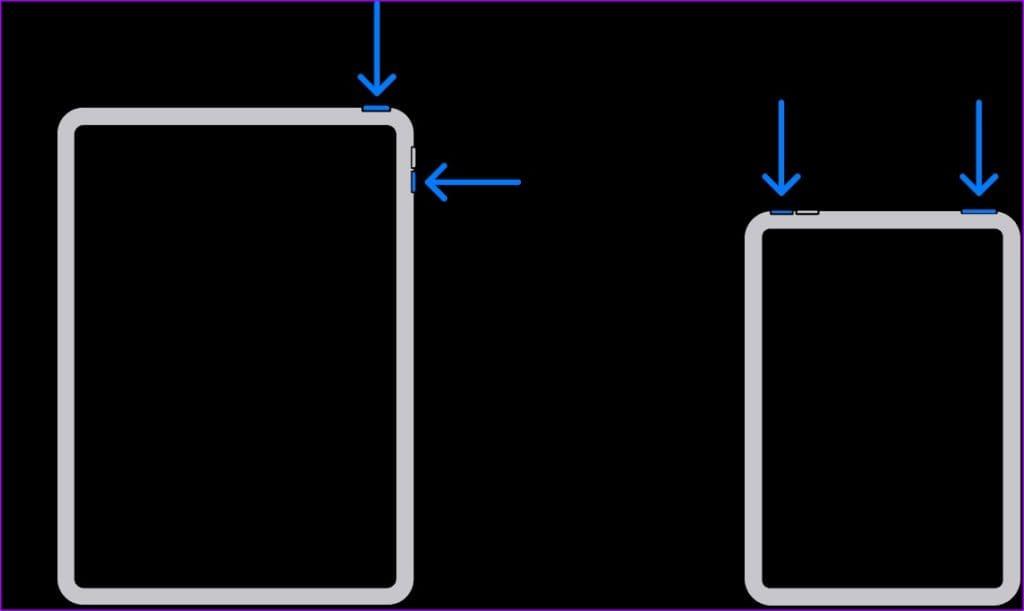
如果您的 iPad 帶有主頁按鈕,請同時按住頂部按鈕和主頁按鈕,直到出現 Apple 標誌。鬆開按鈕以強制重新啟動您的 iPad。
現在,將 iPad 重新連接到 Mac 或 PC 並嘗試恢復它。如果您在 iPad 上仍然遇到 4013 等錯誤,請繼續閱讀。
PC 或 Mac 上有問題的 USB 連接埠可能是罪魁禍首。您應該嘗試使用另一個 USB 連接埠來連接您的 iPad。在此過程中,請確保連接正確,並且在恢復過程中不要斷開設備連接。
PC USB 連接埠上的灰塵和碎屑可能會妨礙 iPad 與電腦的通訊。您應該仔細清潔 USB 端口,然後重試。
在重新連接 iPad 之前,請仔細檢查電纜。如果磨損嚴重,請使用另一條電纜。

您在 Windows 上使用第三方防毒軟體嗎?這些軟體解決方案有時可能會變得激進並導致所連接的裝置出現問題。您應該禁用您喜歡的防毒軟體,然後再次碰碰運氣。
Apple 現在透過 Microsoft Store 在 Windows 上分發 iTunes 應用程式。該公司經常發布新版本來添加功能並修復惱人的錯誤。您應該將 iTunes 更新到最新版本,然後再次嘗試使用該軟體恢復您的 iPad。
您也可以透過 Mac 上的 Finder 恢復您的 iPad。話雖如此,一些用戶在使用該服務恢復 iPad 時遇到了問題。在了解 Finder 如何與 macOS 關聯後,您應該先更新 MacBook 以消除 Finder 的任何錯誤。您可以採取以下方法:
步驟 1:點擊選單列中的 Apple 圖標,然後開啟系統設定。
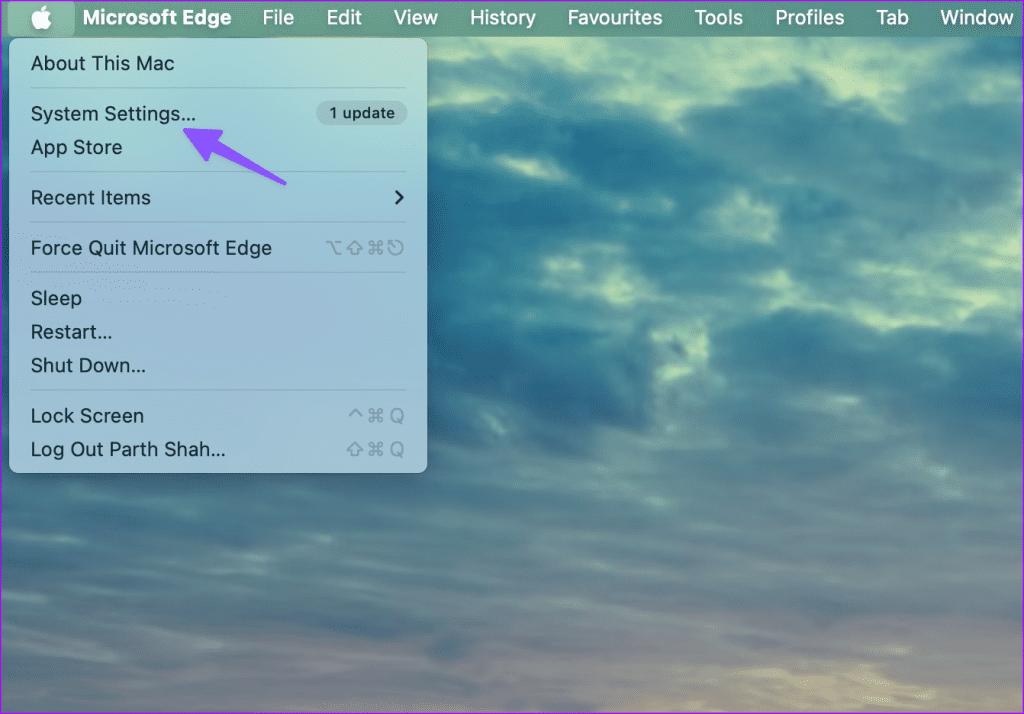
步驟 2:捲動到常規並點擊軟體更新。
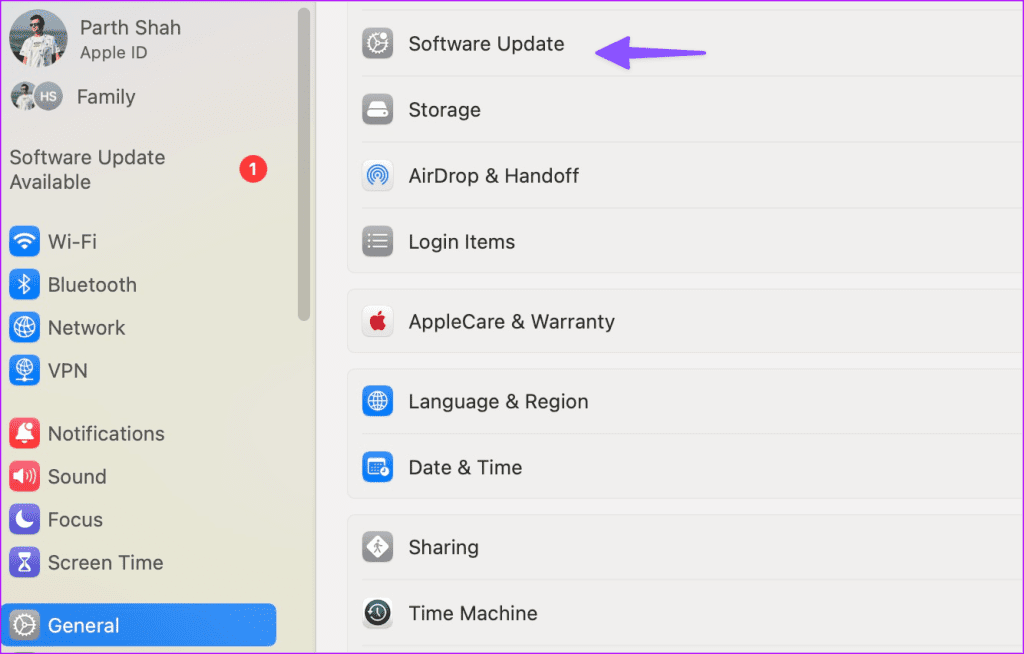
下載並安裝最新的 macOS 更新。完成後,嘗試使用 Finder 服務恢復您的 iPad,看看是否有任何問題。
您在更新或恢復iPad時是否仍然遇到諸如9、4013和4000之類的未知錯誤?是時候將您的 iPad 置於復原模式了。確保將 macOS 和 iTunes (Windows) 更新至最新版本,並依照下列步驟操作。
步驟 1:將 iPad 連接到電腦並啟動 Finder 或 iTunes。
步驟2:按下並快速釋放最靠近頂部按鈕的音量按鈕;對另一個音量按鈕執行相同的操作,並按住頂部按鈕。如果您的 iPad 附有主頁按鈕,請同時按住主頁按鈕和頂部按鈕。
步驟 3:等到您在 iPad 上看到恢復模式畫面。
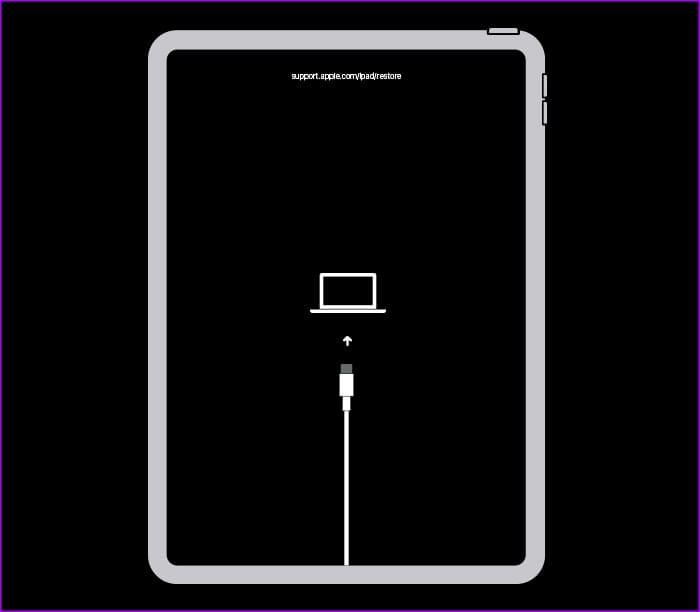
步驟 4:在電腦上找到您的 iPad,然後選取兩個選項 – 更新和復原。
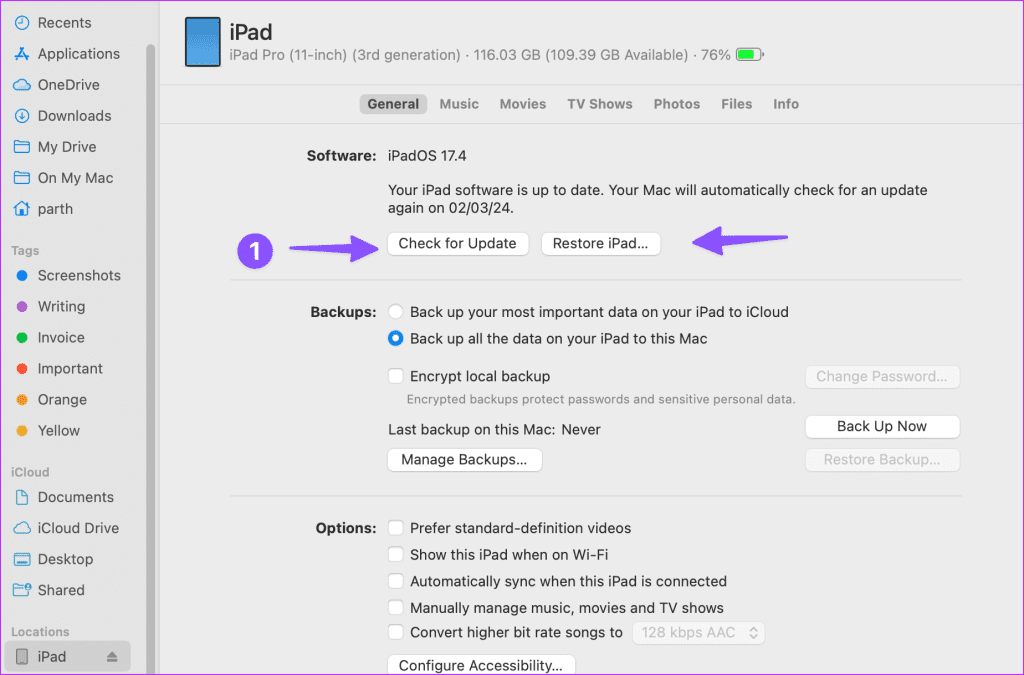
點擊「更新」即可在 iPad 上下載最新的軟體。如果失敗,請使用「恢復」選項清除 iPad 上的所有資料並恢復為原廠設定。
您也可以使用第三方軟體解決方案成功恢復您的 iPad。但是,請注意,這些是非官方應用程序,可能無法按預期工作。如果您打算購買任何此類應用程序,請選擇一個有退款保證的應用程式。
「iPad 無法恢復 4013」之類的錯誤可能會讓您感到困惑。您也可以嘗試透過另一台電腦恢復裝置。在您預約最近的服務中心之前,請嘗試上述技巧以成功恢復您的 iPad。同時,請在下面的評論中告訴我們對您有用的技巧。
發現解決 Google Meet 麥克風問題的有效方法,包括音頻設置、驅動程序更新等技巧。
在 Twitter 上發送訊息時出現訊息發送失敗或類似錯誤?了解如何修復 X (Twitter) 訊息發送失敗的問題。
無法使用手腕檢測功能?以下是解決 Apple Watch 手腕偵測不起作用問題的 9 種方法。
解決 Twitter 上「出錯了,重試」錯誤的最佳方法,提升用戶體驗。
如果您無法在瀏覽器中登入 Google 帳戶,請嘗試這些故障排除提示以立即重新取得存取權限。
借助 Google Meet 等視頻會議工具,您可以在電視上召開會議,提升遠程工作的體驗。
為了讓您的對話更加安全,您可以按照以下步驟在行動裝置和桌面裝置上為 Instagram 聊天啟用端對端加密。
了解如何檢查您的 Dropbox 安全設定有助於確保您的帳戶免受惡意攻擊。
YouTube TV 為我們提供了許多堅持使用的理由,因為它融合了直播電視、點播視頻和 DVR 功能。讓我們探索一些最好的 YouTube 電視提示和技巧。
您的三星手機沒有收到任何通知?嘗試這些提示來修復通知在您的 Samsung Galaxy 手機上不起作用的問題。








